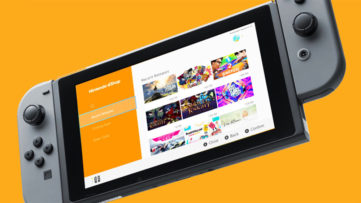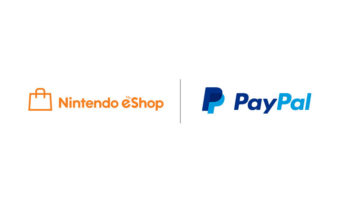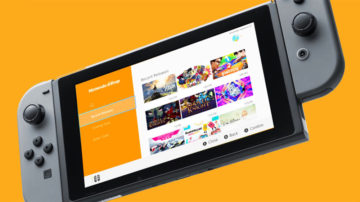任天堂プラットフォームのデジタルコンテンツを購入できる「ニンテンドーeショップ」。現行ハードである Nintendo Switch(ニンテンドースイッチ)でも同じ名前でオープンしており、ゲーム本編や追加コンテンツなどを購入することができます。
eショップで販売されているコンテンツはどのような支払い方法で購入できるのか。このページでは Nintendo Switch eショップで利用できる支払い方法について紹介しています。
Contents
Switchのニンテンドーeショップで利用できる支払い方法
- ニンテンドープリペイドカード/プリペイド番号
- ダウンロードカード/ダウンロード番号
- クレジットカード
- PayPal
ニンテンドープリペイドカード/プリペイド番号
家電量販店やコンビニエンスストア、ECサイトなど任天堂商品取り扱い店で販売されている「ニンテンドープリペイドカード/プリペイド番号」を入力して、購入した金額の分だけ、eショップ残高を追加することができます。
eショップを起動し、メニューから「番号の入力」>「番号の入力」へと進み、記載されている16桁の番号を入力すると残高のチャージが完了します。
残高の範囲内でダウンロードソフトや追加コンテンツの購入、サービス加入に利用できます。
ダウンロードカード/ダウンロード番号
「ダウンロードカード/ダウンロード番号」は、eショップで扱える残高をチャージする「ニンテンドープリペイドカード(番号)」とは異なり、特定のソフトや追加コンテンツをダウンロードするためのカード(番号)です。コードを入力すると対象のソフトや追加コンテンツのダウンロードがはじまります。
ダウンロードカードは主に、任天堂ソフトを中心に展開。Amazonや楽天ブックス等で購入できるダウンロード番号のなかには、一部のサードパーティ製タイトルも含まれています。
有効期間
ダウンロードカード(番号)には、原則として「購入の150日後まで」という有効期間が設定されています(パッケージやダウンロードカードに期限が記載されている場合はそちらが優先されます)。この期間をすぎると失効してしまうので、購入したら必ず有効期間内にダウンロードするようにしましょう。
なお、ここでいう有効期間というのは、初回ダウンロードが行える期間のことです。再ダウンロードできる期間や、ソフトを遊べる期間ではありません。
PayPal
ニンテンドーeショップでは「PayPal」を使って買い物をすることも可能です。
ニンテンドーeショップの右上ユーザーアイコンを選択し「アカウント情報」>「PayPal」から、もしくはブラウザでニンテンドーアカウントへログインし、「設定」>「ショップメニュー」>PayPal「新規設定」から、PayPalアカウントと接続することができます。
Switch eショップで使えるクレジットカード
Nintendo Switchのニンテンドーeショップでは、「MasterCard / VISA / JCB」ブランドのクレジットカードを利用することができます。対応ブランドであれば、プリペイドカードも使うことができます(登録できないカードもあります)。なおプリペイド方式のクレジットカードは、eショップで「残高の追加」を行う場合のみ、カード情報を登録することができます。
ニンテンドーeショップの右上ユーザーアイコンを選択し「アカウント情報」>「クレジットカード」から、もしくはブラウザでニンテンドーアカウントへログインし、「設定」>「ショップメニュー」>クレジットカードから、クレジットカードを登録することができます。
登録できるクレジットカードは1枚。別のカードを登録したい場合は「変更」あるいは一度「削除」した上で登録し直せます。
Switch eショップで電子マネーは使える?
Newニンテンドー3DS / Wii U のニンテンドーeショップでは、Suicaなど交通系電子マネー(Suica、Kitaca、PASMO、toica、manaca、ICOCA、SUGOCA、nimoca、はやかけん)を使って買い物をすることができました(Suica支払いだとJREポイントを貯めることもできました)。
同じくNFCエリアを持つNintendo Switchですが、今のところ電子マネー支払いには非対応。電子マネーを使って買い物をすることはできません。
Switch eショップで現金支払いはできる?
ニンテンドーeショップでの買い物に、銀行振込やコンビニ支払いなど現金支払いを利用することはできません。クレジットカードやPayPal、ニンテンドープリペイドカード(番号)、ダウンロードカード(番号)で買い物をします。